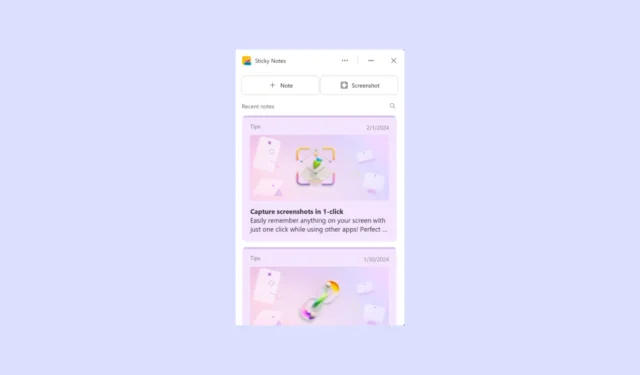
Sticky Notes debuterte først i 2007 med lanseringen av Windows Vista, og ble senere redesignet som en Win32-app for Windows 7. Foreløpig er Sticky Notes tilgjengelig som en UWP-app på Windows 10 og 11 og har vært den samme tidligere få år. Det vil si til nå.
Nylig oppdaterte Microsoft Sticky Notes, la til nye funksjoner og gjorde det eksklusivt tilgjengelig for Microsoft OneNote-brukere. I følge Microsofts offisielle innlegg vil den nye Sticky Notes-appen snart være tilgjengelig fra Start-menyen som den eksisterende appen.
Vi har dekket alt som er nytt i Sticky Notes-appen og til og med delt hvordan du kan bruke det i denne veiledningen. Så sørg for å lese til slutten.
Hva er nytt med Sticky Notes
Den nye Sticky Notes-appen er ikke en frittstående app som den eksisterende versjonen. Den har blitt fullstendig integrert med Microsoft OneNote, og kan for øyeblikket bare lanseres gjennom den.
Når det gjelder de nye funksjonene, kan du nå ikke bare ta notater ved å bruke appen, men også skjermbilder av nettsteder du besøker. Og den lar deg til og med besøke nettstedene du har tatt skjermbilder av med et enkelt klikk. Du kan også forankre Sticky Notes-appen til skrivebordet for raskere tilgang.
Endelig er den nye appen raskere og mer responsiv, noe som kan minne brukerne om versjonen som var til stede med Windows 7. Hvis du ønsker å prøve ut de nye Sticky Notes, er det her hvordan du kan gjøre det.
Få tilgang til nye Sticky Notes via Microsoft OneNote
Siden den nye Sticky Notes-appen er integrert med Microsoft OneNote, må du åpne OneNote og deretter starte Sticky Notes.
- Åpne Start-menyen og søk etter OneNote ved å skrive navnet. Klikk på appen når den vises i søkeresultatene.
- Når OneNote åpnes, klikker du på Sticky Notes-knappen øverst. Når appen åpnes, kan du feste den til Start-menyen. Du kan også bruke hurtigtasten
Win+Alt+Sfor å starte appen.

- Hvis du vil at notatene dine skal synkroniseres på tvers av forskjellige enheter, logger du på Microsoft-kontoen din etter å ha startet Sticky Notes.
- Når appen åpnes, vil du se et Quick Tips-kort, som kan hjelpe deg å lære hvordan du bruker det effektivt.
Bruke den nye Sticky Notes-appen
Du kan begynne å lage notater i den nye Sticky Notes-appen umiddelbart etter at du har startet den.
- Klikk på «+ Note»-knappen for å opprette et nytt notat.
- Alternativt kan du klikke på «Skjermbilde»-knappen for å ta et skjermbilde av det gjeldende vinduet.

- Eventuelle skjermbilder du tar vil inkludere informasjon om kilden der skjermbildet ble tatt. Hvis du tar skjermbilder av et nettsted, kan du klikke på skjermbildet for å gå tilbake til kildenettstedet.

- I tillegg kan du dobbeltklikke på skjermbildet eller bruke pop-out-ikonet for å se det i et større vindu.

- Du kan også forankre Sticky Notes-appen til skrivebordet ditt for å bruke den mens du også bruker andre apper.

Klistrelapper Bruk Cases
Du kan bruke Sticky Notes i flere situasjoner. Du kan for eksempel bruke dem i et teammøte for å ta skjermbilder av lysbilder i en presentasjon med bare ett klikk. Tilsvarende, for gjentakende møter, kan du ta notater på samme side og tidligere notater vil vises øverst ved hvert påfølgende møte.
Når du leser en artikkel eller ser på en YouTube-video, kan du bruke appen til å fange opp viktige deler. Igjen, skjermbilder og notater tatt tidligere vises først når du besøker nettstedet igjen senere.
Du kan også bruke Sticky Notes til å ta skjermbilder eller lage notater av potensielle reisemål når du planlegger en tur. Etter å ha tatt skjermbildet, kan du når som helst klikke på kildelenken for å gå tilbake til nettstedet.
Ved å oppdatere Sticky Notes-appen sin streber Microsoft etter å gjøre den relevant igjen, og de nye funksjonene i appen er ganske lovende. Når det er sagt, er det noen problemer med det akkurat nå, for eksempel «Dock To Desktop»-funksjonen som ikke fungerer med utvidede skjermer. Imidlertid jobber selskapet hardt for å fikse slike problemer ettersom appen ruller ut til flere brukere.


Legg att eit svar